Alterar o fundo nas imagens ajuda a melhorar o apelo visual, contar uma história mais envolvente e manter a consistência da marca. Por exemplo, você pode criar uma foto de capa chamativa, um pôster de concerto, uma imagem de produto, ou outro material promocional sem afetar o assunto.
An troca de fundo de cor da imagem também é útil ao preparar um vídeo para o YouTube, Instagram, ou outra plataforma. Por exemplo, você pode recortar seu retrato e substituir o fundo por uma cor da marca ou outra imagem, criando uma introdução perfeita ou miniatura de vídeo.
Vamos ver como usar omelhor trocador de cor de fundo para destacar suas imagens.
Neste artigo
Qual é o Melhor Trocador de Cor de Fundo?
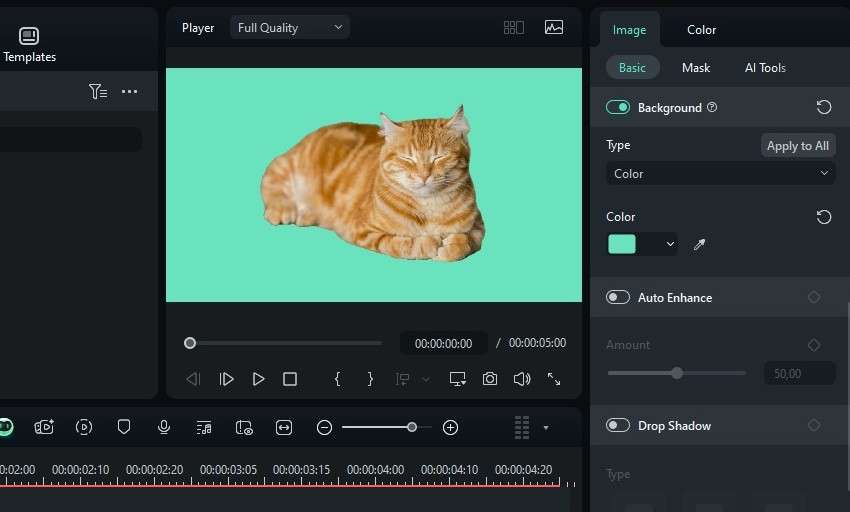
Muitos usuários estão procurando trocadores de cor de fundo online que removem automaticamente o fundo e permitem substituí-lo por uma cor sólida (às vezes também um gradiente).
No entanto, os trocadores de fundo online não oferecem opções avançadas de edição. Eles também limitam os downloads gratuitos a resoluções de cerca de 62.400 pixels. Além disso, alguns não fornecem os melhores resultados, deixando bordas irregulares ao redor dos assuntos recortados.
O Filmoranão tem tais limitações, tornando-o omelhor trocador de cor de fundo.
Ele permite que você use algoritmos de IA de ponta para recortar objetos ou pessoas e ajustar as bordas ao redor dos assuntos para resultados perfeitos. Você pode então mudar a cor de fundo, importar outra foto como fundo, ou escolher entre inúmeras imagens de stock, muitas delas incluindo fundos de cor sólida e degradê. Você pode ajustar a opacidade da cor das imagens de fundo; remover o céu e substituí-lo por diferentes imagens é bem fácil no filmora.
Além disso, o Filmora oferece uma paleta de cores de IA para extrair cores de referência de imagens ou vídeos e então combinar sua própria imagem com apenas alguns cliques. Você pode compor imagens com a cor de fundo para fazê-las parecer mais impressionantes.
A melhor parte? O Filmora não restringe suas exportações; você pode manter sua resolução. Baixe o Filmora para seu PC, Mac, Android, ou iOS, e siga o guia abaixo para mudar a cor de fundo da foto.
Como Alterar a Cor do Fundo da Foto?
O Filmora tem várias funcionalidades que permitem mudar as cores de fundoVocê pode usar o Recorte de Retrato com IA para isolar pessoas e o Recorte Inteligente com IA para remover qualquer fundo ou objeto. Também há Máscara Inteligente com AI para controle refinado ao isolar assuntos antes de corrigir cores ou criar sobreposições de várias camadas.
Veja como alterar a cor de fundo de uma imagem usando o Recorte Inteligente com IA do Filmora:
- Inicie o aplicativo e clique em Novo Projeto.
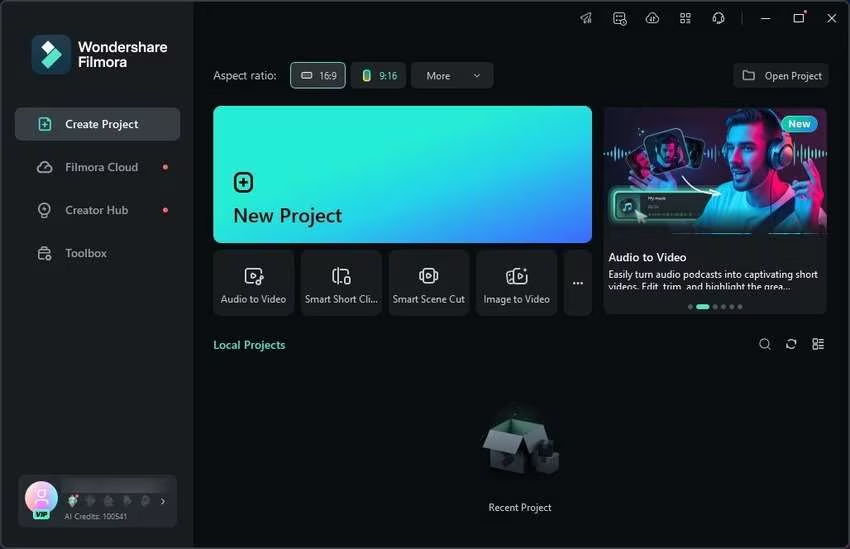
- Clique Importar e escolha uma foto.
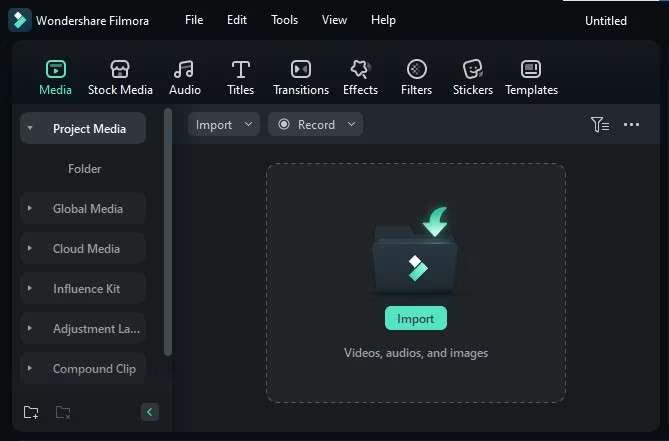
- Arraste e solte sua imagem na linha do tempo.
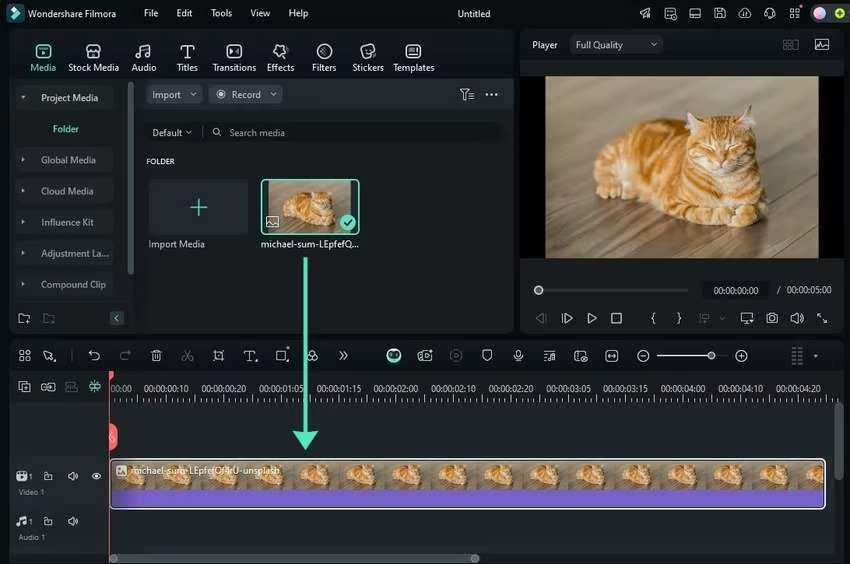
- Vá para Imagem > Ferramentas de AI na Propriedades e flip o Recorte InteligenteTrocar. Em seguida, clique no botão no meio para ativar a ferramenta.
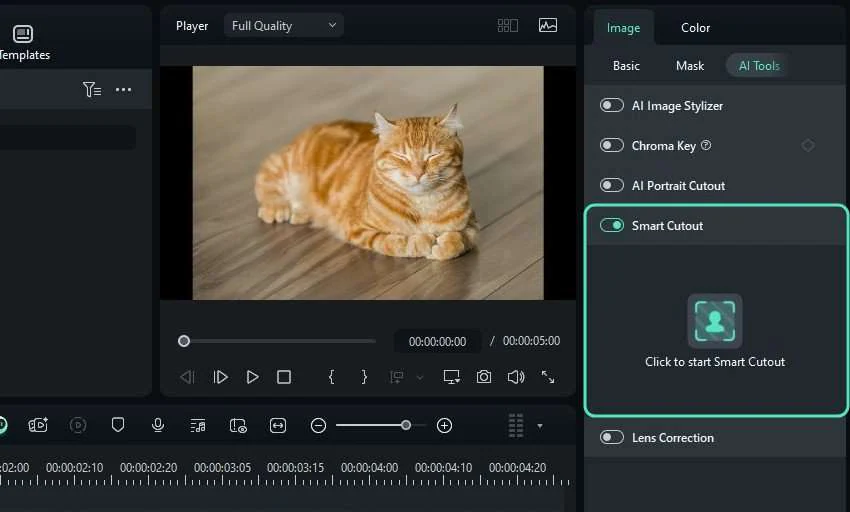
- Ajuste o Tamanho do pincel para desenho preciso, a Espessura da borda para a margem desejada ao redor do seu objeto, e a Pena de borda para suavizar bordas ásperas. Em seguida, pinte ao redor do seu objeto.
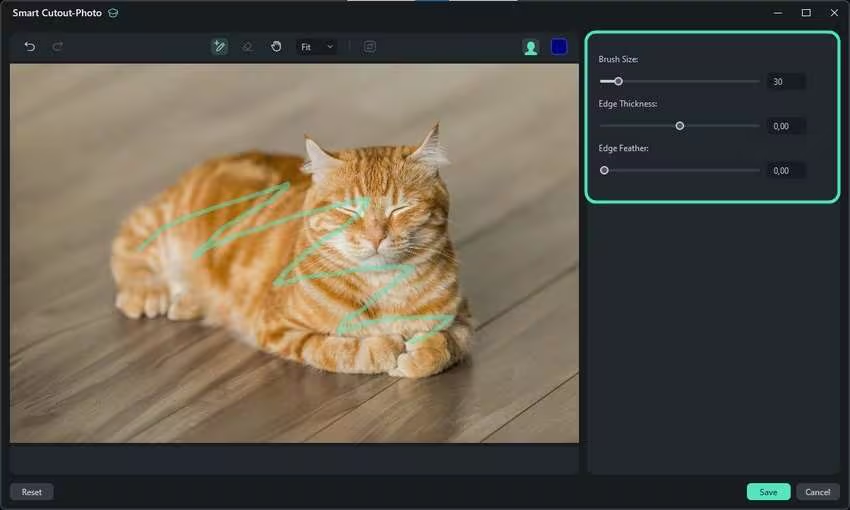
- Use o Borrachapara corrigir os resultados (se necessário) e clicarSalvar. Você também pode modificar as margens e bordas.
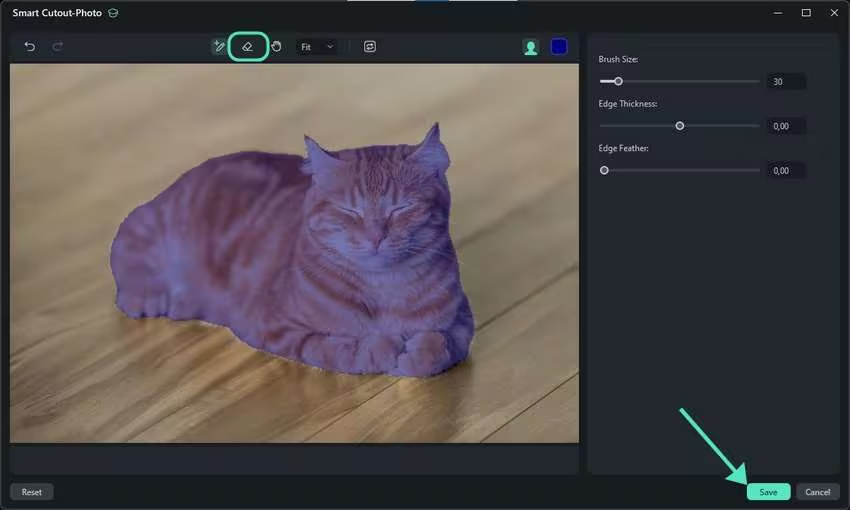
- Vá para Imagem > Básico > Fundo, defina oTipo to Core escolha uma cor. CliqueMaispara abrir umSeletor de Coresque permite o uso de cores padrão e personalizadas.
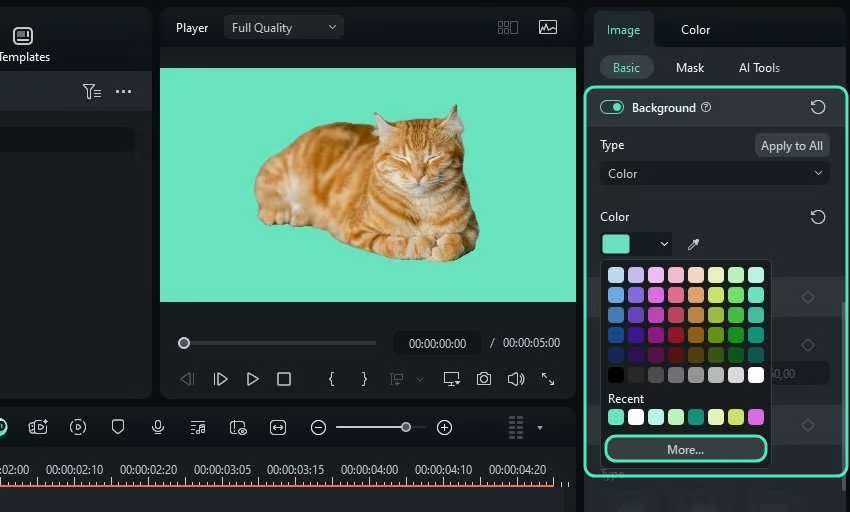
- Você também pode substituir o plano de fundo por outra imagem. Primeiro, desligue a opção Plano de Fundo in Imagem > Básica. Em seguida, clique no botão Gerenciar Trilhas na barra de ferramentas da Linha do Tempo e clique em Adicionar Faixa de Vídeo.
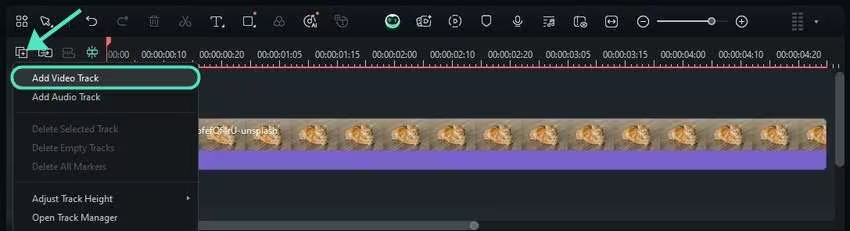
- Mova sua imagem da linha do tempo para o topo (a segunda faixa de vídeo), cliqueImportar na Mídia painel e escolha sua imagem de fundo.
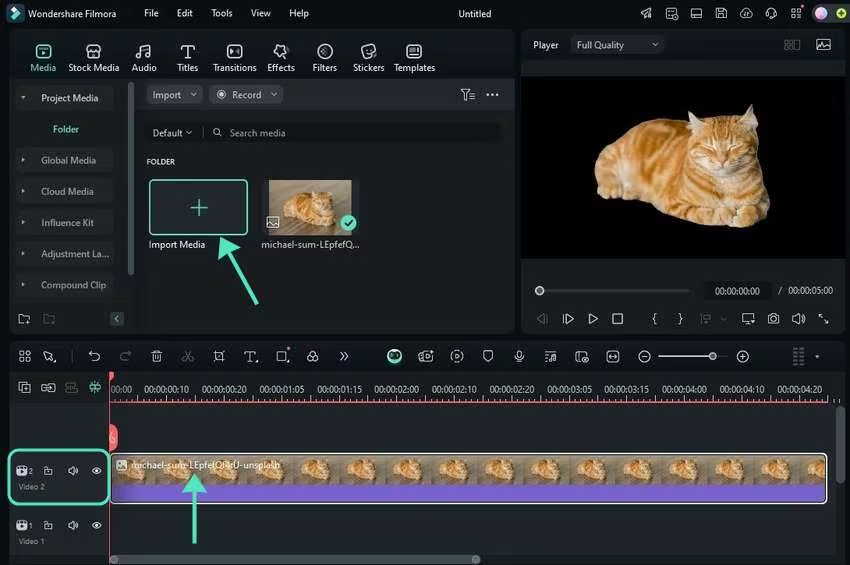
- Arraste e solte sua imagem de fundo na primeira faixa de vídeo na linha do tempo (abaixo do original).
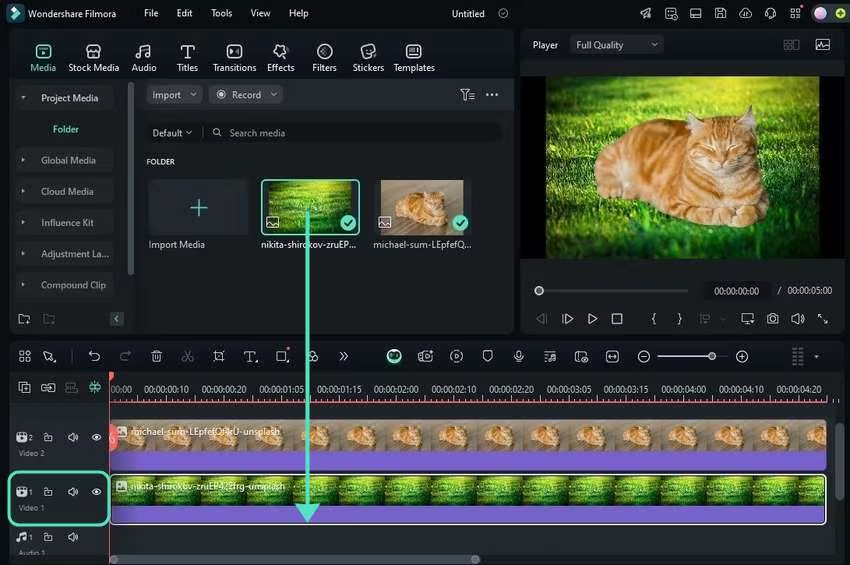
- Você também pode usar imagens de stock do Filmora. Vá paraMídia de Stock > Biblioteca e escolha uma cor sólida ou um degradê para mudar o fundo.
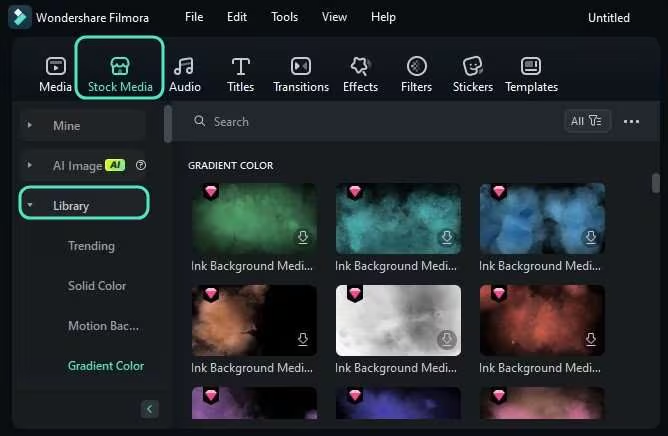
- Clique Exportar para salvar sua imagem como um GIF ou um vídeo de cinco segundos. Alternativamente, clique noInstantâneo na barra de ferramentas da Jogador painel, escolha um formato PNG ou JPG, defina a localização e clique OK.
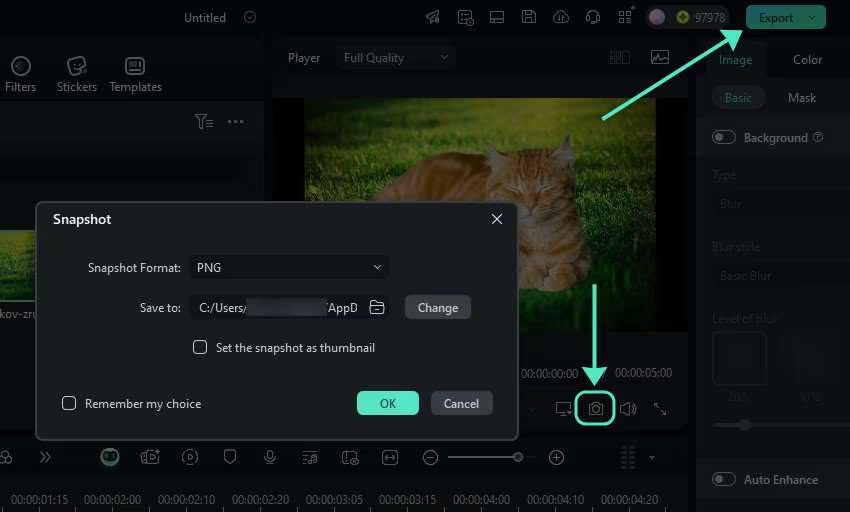
Melhore suas fotos com recursos de IA
O Filmora possui muitos mais recursos de IA em seu pacote profissional. Além da edição de áudio e vídeo, oferece excelentes ferramentas alimentadas por IA para ajustar imagens. Por exemplo, ela pode corrigir a distorção olho de peixe de lentes grande angulares em câmeras Sony, GoPro e outras.
O Filmora também possui IA generativa de ponta sob o capô. Ela pode dar vida às fotos com AI Image-to-Video e criar imagens únicas a partir de prompts de texto usando o Gerador de Imagem de IA.
No entanto, dois recursos de IA para aprimorar fotos se destacam. Aqui está uma rápida visão do que você pode alcançar com ambos.
1. Ajuste rapidamente as cores com a paleta de cores de IA
A paleta de cores de IA da Filmora pode combinar cores de imagens e vídeos, tornando suas fotos mais vibrantes e ajudando a manter a consistência na coloração através dos projetos. Pode extrair o esquema de cores de um quadro de vídeo ou imagem de referência, gerando e salvando uma paleta de cores para uso futuro. Você pode ajustar a intensidade da cor e proteger tons de pele de mudanças dramáticas.
2. Transforme imagens em arte com o Estilista de Imagens de IA
O Estilista de Imagens de IA da Filmora é digno de todas as almas artísticas que desejam transformar fotos do dia a dia em arte deslumbrante. Oferece muitos presets inspirados na arte, transformando imagens em obras de arte renascentistas ou expressionistas, pinturas a óleo, peças específicas de artistas (por exemplo, Van Gogh e Picasso), e arte digital em cyberpunk, steampunk, arte CG e estilos de anime. Experimente para ver como a Filmora pode infundir criatividade em suas fotos.
Conclusão
Você pode editar rapidamente a cor do fundo da imagem online, mas aplicativos para download como a Filmora desbloqueiam mais possibilidades. A Filmora permite que você mude a cor de fundoem poucos cliques e aprimore sua imagem com muitos recursos, desde ajuste avançado de cores, filtros e efeitos até ferramentas alimentadas por IA para combinar cores e estilizar fotos.
Filmora é mais do que um editor de imagens echangedor de fundo, então baixe-o para o seu computador e explore todos os recursos hoje!







